Install dan konfigurasi phpIPAM di Debian 10 Buster
Apa itu php IP Address Management (IPAM) ?
Sebelum melakukan install dan konfigurasi kita bahas singkat dahulu tentang phpIPAM. phpIPAM adalah aplikasi manajemen IP address open-source berbasis web php. Tujuannya adalah untuk menyediakan manajemen alamat IP yang ringan, modern, dan berguna. phpIPAM menggunakan backend database MySQL dan jQuery libraries, fitur Ajax dan HTML5 / CSS3.
phpIPAM memiliki beberapa fitur berikut:
- IPv4/IPv6 IP address management
- Section / Subnet management
- Automatic free space display for subnets
- Visual subnet display
- Automatic subnet scanning / IP status checks
- PowerDNS integration
- NAT support
- VLAN management
- VRF management
- IPv4 / IPv6 calculator
- IP database search
- E-mail notifications
- Custom fields support
- Translations
- Changelogs
- RACK management
- Domain authentication (AD, LDAP, Radius)
- Per-group section/subnet permissions
- Device/device types management
- RIPE subnets import
- XLS / CVS subnets import
- IP request module
- REST API
- Locations module
Instal phpIPAM di Linux Debian 10 Buster
phpIPAM memiliki sejumlah dependensi yang perlu kita instal sebelum kita dapat menginstal dan mengkonfigurasi phpIPAM. Dependensi itu adalah:
php / php-fpm for nginx
php modules
Apache / nginx web server
Langkah 1: Instal Server MariaDB
Gunakan tutorial dalam artikel saya sebelumnya untuk menginstal server MariaDB:
Link : Install mariaDB pada Debian 10 Buster
Setelah instalasi dan pengaturan database selesai, buat database untuk pengguna phpipam:
CREATE DATABASE phpipam;
GRANT ALL ON phpipam.* TO phpipam@localhost IDENTIFIED BY 'StrongDBPassword';
FLUSH PRIVILEGES;
QUIT;
Langkah 2: Instal PHP dan modul yang diperlukan
Tahap selanjutnya adalah instalasi php dan modul-modul yang dibutuhkan. Jalankan perintah berikut:
sudo apt -y install php php-{mysql,curl,gd,intl,pear,imap,memcache,pspell,tidy,xmlrpc,mbstring,gmp,json,xml,fpm}
Langkah 3: Instal phpIPAM di Debian 10 Buster
Kami akan mengunduh phpIPAM dari Github. Instal git dulu:
Clone phpIPAM code dari github
Kalian juga dapat mengunduh phpipam dari repositori Sourceforge resmi dan mengekstraknya ke direktori server web kalian.
Langkah 4: Konfigurasikan phpIPAM di Debian 10 Buster
Ubah direktori kerja Anda ke / var / www / html / phpipam dan salin config.dist.php ke config.php, lalu edit.
sudo cp config.dist.php config.php
Edit file untuk mengonfigurasi kredensial database seperti yang ditambahkan pada Langkah 1:
/**
* database connection details
******************************/
$db['host'] = 'localhost';
$db['user'] = 'phpipam';
$db['pass'] = 'StrongDBPassword';
$db['name'] = 'phpipam';
$db['port'] = 3306;
define('BASE', "/"); → define('BASE', "/phpipam/");
...
Simpan dan tutup file. Kemudian, import file SQL dengan perintah berikut:
Selanjutnya, berikan izin dan kepemilikan yang sesuai ke direktori phpipam dengan perintah berikut:
chmod -R 755 /var/www/html/phpipam
Opsi 1: Menggunakan server Web Nginx
Instal nginx menggunakan perintah:
sudo apt -y install nginx
Konfigurasi nginx:
Tambah isi:
# root directory
root /var/www/html;
# phpipam
location /phpipam/ {
try_files $uri $uri/ /phpipam/index.php;
index index.php;
}
# phpipam - api
location /phpipam/api/ {
try_files $uri $uri/ /phpipam/api/index.php;
}
# php-fpm
location ~ \.php$ {
fastcgi_pass unix:/run/php/php7.3-fpm.sock;
fastcgi_index index.php;
try_files $uri $uri/ index.php = 404;
include fastcgi_params;
}
}
Ubah kepemilikan direktori / var / www / menjadi www-data user dan grup.
sudo systemctl restart nginx
Opsi 2: Menggunakan Server Web Apache
Jika Anda ingin menggunakan server web Apache, instal terlebih dahulu menggunakan:
sudo apt -y install apache2
sudo a2enmod rewrite
sudo systemctl restart apache2
Install apache php module:
Tambahkan konfigurasi phpipam Apache:
Berikut isinya:
ServerAdmin admin@example.com
DocumentRoot "/var/www/html/phpipam"
ServerName phpipam.duniajaringanindo.com
ServerAlias www.phpipam.duniajaringanindo.com
<Directory "/var/www/html/phpipam">
Options Indexes FollowSymLinks
AllowOverride All
Require all granted
</Directory>
ErrorLog "/var/log/apache2/phpipam-error_log"
CustomLog "/var/log/apache2/phpipam-access_log" combined
</VirtualHost>
Enable site:
Mulai ulang server Apache untuk perubahan yang akan dilakukan.
Langkah 5: Selesaikan Instalasi phpIPAM di Debian 10 Buster
Mulailah proses instalasi dengan mengunjungi http://domain.com/phpipam atau menggunakan ip address server anda, ganti domain.com dengan nama domain Anda yang valid.
Sekarang, klik pada New phpipam installation, Anda akan melihat halaman berikut:Sekarang, klik pada MySQL import instructions, Anda akan melihat halaman berikut:Sekarang, klik tombol Login, Anda akan melihat halaman berikut:
Pada instalasi yang berhasil, Anda akan mendapatkan halaman login admin, login dengan kredensial yang ditetapkan di atas.
Kredensial Login default phpIPAM adalah:
Password: ipamadmin
Anda akan diminta untuk mengubah sandi admin pada login pertama.
Anda telah berhasil menginstal phpIPAM pada sistem Linux Debian 10.
Demikian tutorial mengenai cara install dan konfigurasi phpIPAM di Debian 10 Buster. Semoga bermanfaat.


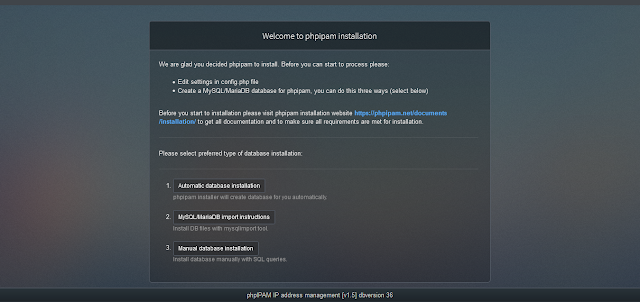



0 Response to "Install dan konfigurasi phpIPAM di Debian 10 Buster"
Post a Comment